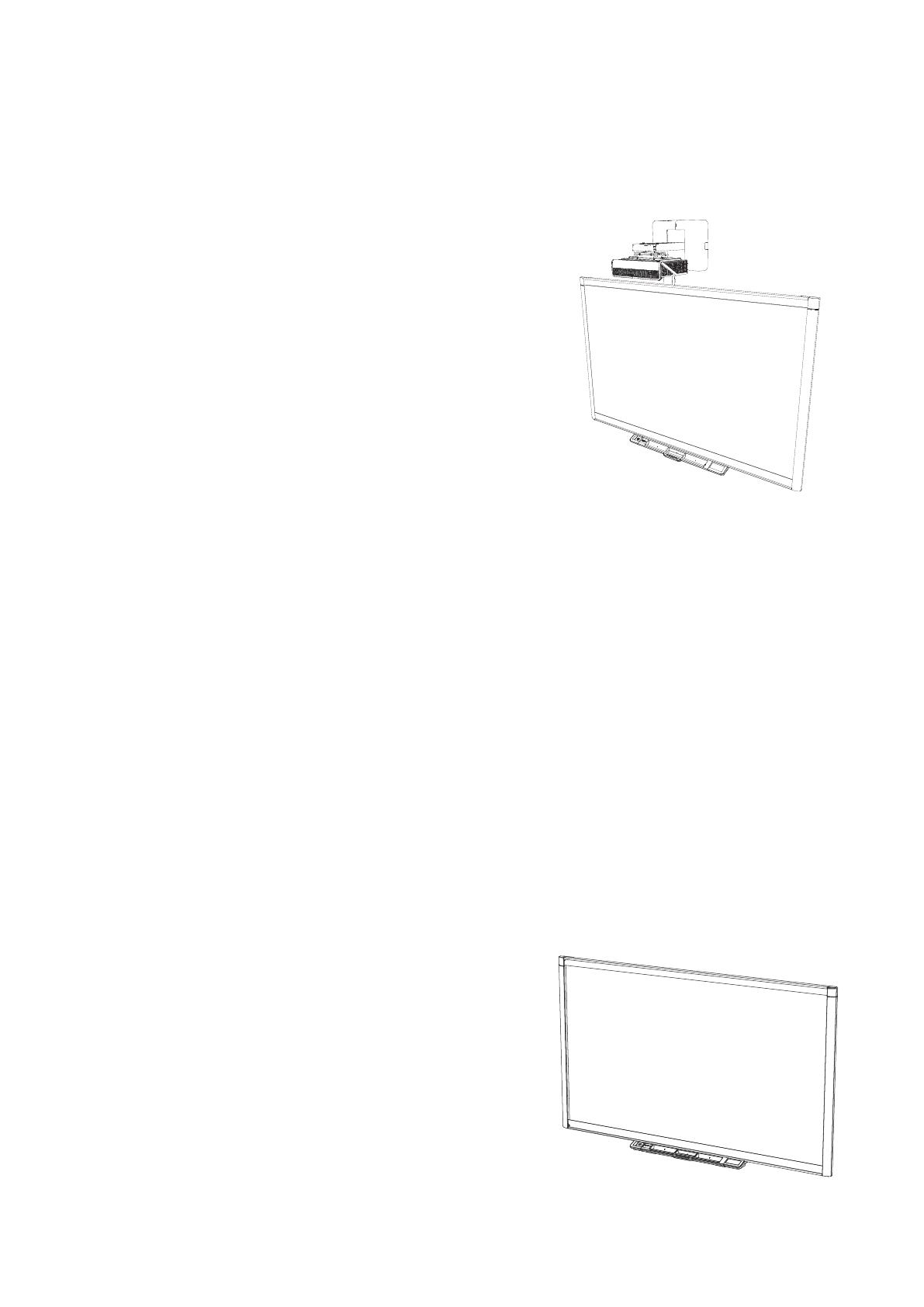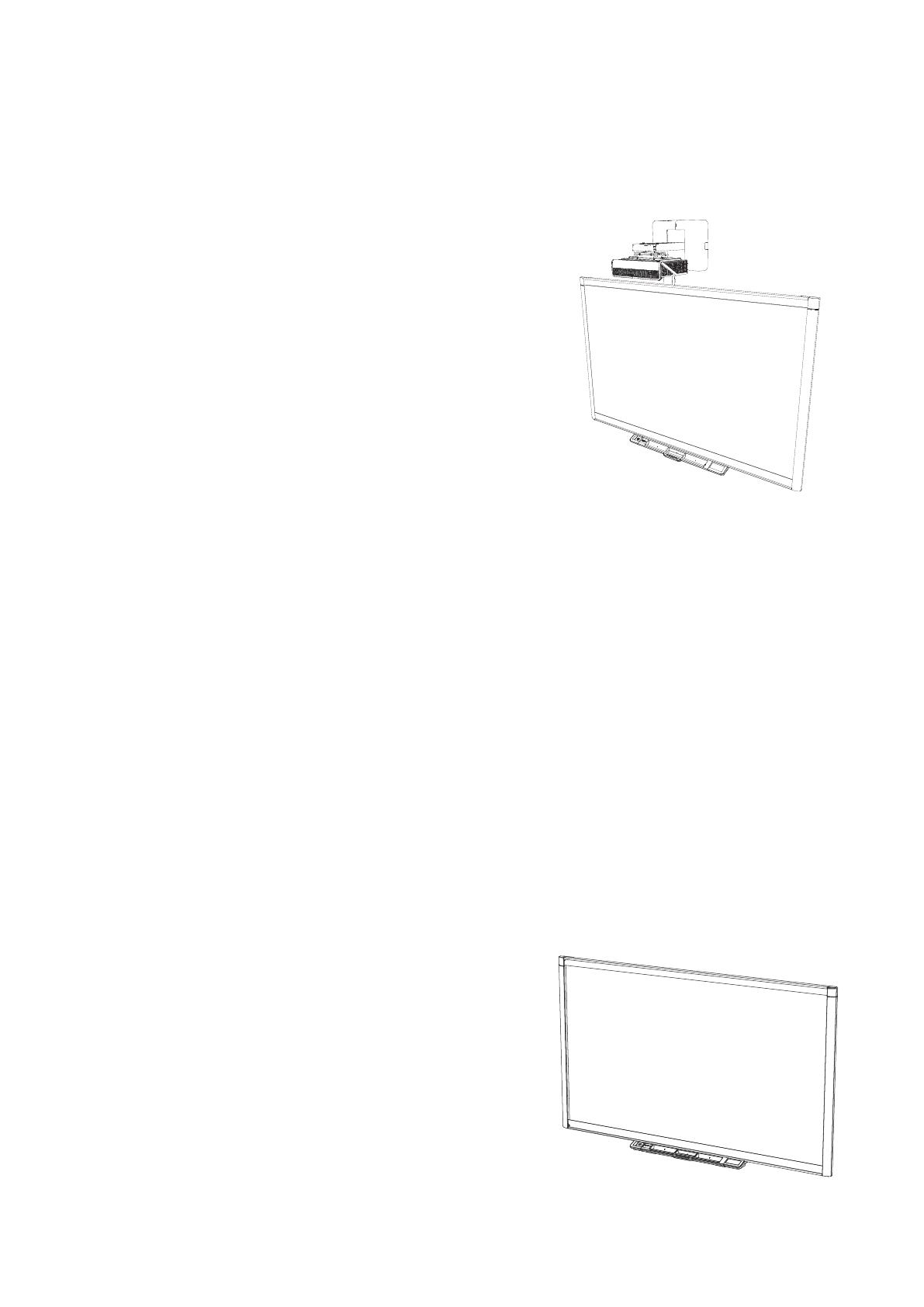
KAPITEL 1
OM DET INTERAKTIVA SKRIVTAVLESYSTEMET
2
SMARTBoard interaktivt skrivtavlesystem
funktioner
SMARTBoard interaktiva skrivtavlesystemet
använder SMARTU100 eller SMARTU100w-
projektorn med kort projicering och hög
förskjutning. När projektorn visar en bild från datorn
på den pekkänsliga interaktiva skrivtavlan, kan du
göra allt som du gör på datorn – öppna och stänga
program, bläddra bland filer, ha en konferens med
andra, skapa nya dokument eller redigera befintliga,
besöka webbplatser, spela upp videoklipp och
mycket mer – genom att peka på skärmen. Två
användare kan också samtidigt rita på den
interaktiva ytan och du kan använda en rad olika
gester i programmen.
Projektorn stödjer även video- och ljudanslutningar från en rad olika enheter (bl.a. DVD-/Blu-
ray™-spelare, videobandspelare, dokumentkameror och digitala kameror) och den kan
projicera media från dessa källor på den interaktiva skärmen.
När du använder SMART-programvaran med ditt SMART Board interaktiva skrivtavlesystem,
kan du skriva eller rita på den projicerade datorbilden med digitalt bläck med en penna från
pennfacket och sedan spara anteckningarna till en .notebook-fil eller direkt i en InkAware-
applikation.
SMARTBoard 800-seriens interaktiv skrivtavla
SMARTBoard 800-seriens interaktiva skrivtavla består av SMART:s äganderättsskyddade
teknik DViT® (DigitalVisionTouch), och är den mest intuitiva pekkänsliga interaktiva skrivtavlan
i världen med framprojicering.
SMART Board 800 serien interaktiv skrivtavla fungerar bäst med SMART U100 eller U100w-
projektorn, tack vare dess exceptionella färgprestanda, bredd/höjdförhållande,
inmatningsrespons och bilddistans med kort projicering.
Andra funktioner som ingår i den interaktiva
skrivtavlan inkluderar:
l Ett modulärt pennfack som automatiskt känner
av när du plockar upp en penna eller
radergummit från pennfacket
l Pennfackspennor som aktiverar pennfärger och
tangentbordet på skärmen och funktioner för
högerklickning, inriktning och hjälp.